Power Automate 「共有リンクをパスで作成する(OneDrive For Business)」アクション
「共有リンクをパスで作成する(OneDrive For Business)」は
OneDrive上の指定ファイルの共有用URLを作成するアクションです。
この記事では、その使い方を紹介します。
利用方法
フローにステップを追加する際に「OneDrive For Business」コネクタを選択します。
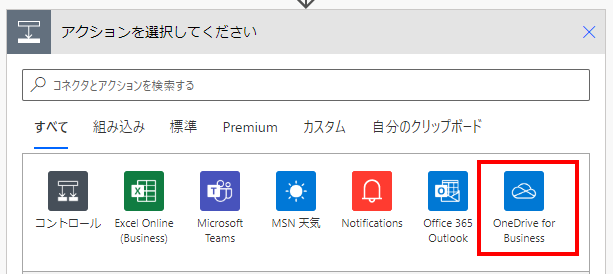
「アクション」より「共有リンクをパスで作成する」を選択します。
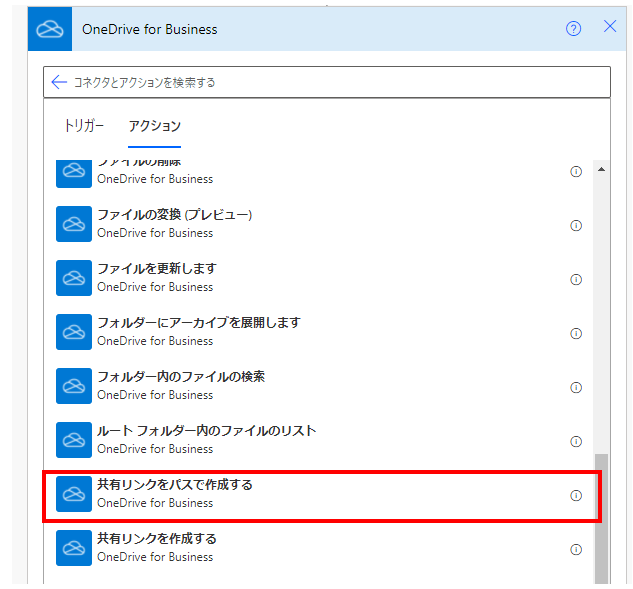
「共有リンクをパスで作成する」ステップが追加されるのでパラメーターを設定します。
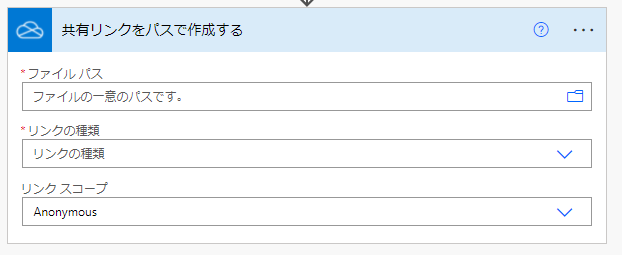
| 項目 | 必須 | 説明 |
|---|---|---|
| ファイル パス | ● | 共有リンクの作成するファイルパスを指定します。 キー入力でも右のディレクトリアイコンのピッカーでファイルを選択でも指定可能です。「共有リンクの作成」と違い中身もファイルパスです。 指定ファイルを削除してから、同名ファイルを作成しても機能します。 |
| リンクの種類 | ● | URLの用途を選択します。 ・View…閲覧専用。(そのファイルに編集権限のあるユーザは編集可能) ・Edit…編集可能。 ・Direct…ダウンロード用。 |
| リンク スコープ | ● | URLのアクセス可能な範囲を選択します。 ・Organization…同一組織のユーザにログインしている場合のみアクセス可能。 ・Anonymous…ログインなしでアクセス可能。 |
その後のステップで作成した共有URLを動的なコンテンツ「Web URL」として利用します。
Power Automateを効率的に習得したい方へ
当サイトの情報を電子書籍用に読み易く整理したコンテンツを
買い切り950円またはKindle Unlimited (読み放題) で提供中です。

Word-A4サイズ:1500ページの情報量で
(実際のページ数はデバイスで変わります)
基本的な使い方から各トリガー/アクションの詳細な使い方、
頻出テクニック、実用例を紹介。(目次)
体系的に学びたい方は是非ご検討ください。
アップデートなどの更新事項があれば随時反映しています。(更新履歴)
なお購入後に最新版をダウンロードするには
Amazonへの問い合わせが必要です。